Samsung Dex para la computadora Windows y Mac cómo descargar y usar
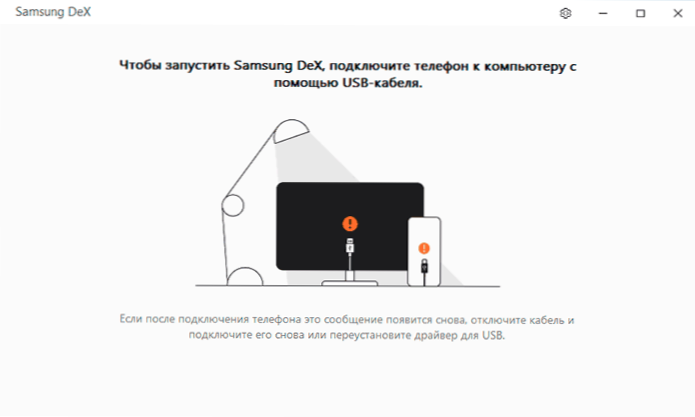
- 3174
- 333
- Beatriz Luna
Anteriormente en el sitio, un artículo sobre el uso de Samsung Dex conectando el teléfono inteligente Samsung Galaxy Note o Galaxy S a un monitor o una computadora con un cable o utilizando la estación Dex o Dex Pad. Ahora ha aparecido otra posibilidad: Samsung Dex para la PC del sistema operativo Windows 10, 7 y Mac: el cable USB con una computadora o computadora portátil con una función Samsung Dex se ejecuta en la ventana (o en la pantalla completa) en un sistema operativo ya descuidado. Se trata de esta versión de uso que se discutirá más adelante.
La página oficial informa sobre la compatibilidad de la versión del Samsung Dex para PC con el Galaxy Note 10, los dispositivos S10 y otros de la misma generación, pero todo funciona correctamente para mí con el Galaxy Note 9 con Android 10, supongo que esto también es relevante para la línea S9.
- Descargue Samsung Dex para Windows 10, 7 o Mac OS
- Conexión y uso de Samsung Dex en una computadora
- Demostración de video
Dónde descargar Samsung Dex para Windows o Mac OS
La parte del software necesaria para el Samsung Dex en la computadora está disponible en el sitio web oficial https: // www.Samsung.com/ru/apps/samsung-Dex/(o puede ir a Samsungdex.Comunicarse, La redirección a la página deseada ocurrirá automáticamente).
La instalación del programa no debe causar ningún problema y no contiene matices, excepto que durante el tiempo de instalación debe apagar su teléfono inteligente de la computadora si está conectado.
Después de la instalación, recibirá un mensaje de que para iniciar el Samsung Dex, debe conectar su teléfono a la computadora con USB, recomendaría usar USB 3.0.
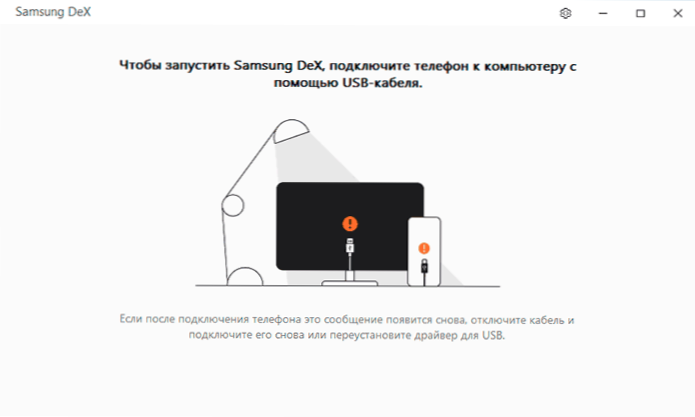
Conexión y uso de Samsung Dex en una computadora o computadora portátil
Conectar un teléfono a una computadora para usar Samsung Dex es muy simple:
- Conecte el teléfono con cable USB. Se debe iniciar la aplicación Samsung Dex en la computadora.
- Si aparece una solicitud "Iniciar una transmisión en Samsung Dex" en la pantalla del teléfono inteligente, haga clic en "Inicio". Si no hay dicha solicitud, vaya al área de notificación y active el modo "Transferencia de archivo" para la conexión USB.
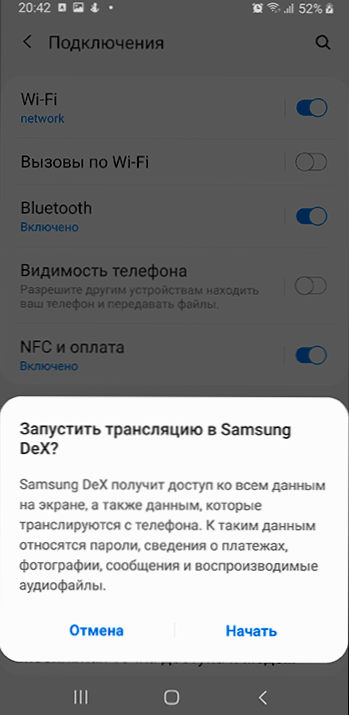
- Listo: como resultado, verá la ventana Samsung Dex con las mismas capacidades que cuando se conecta el teléfono a un monitor o televisor separado.
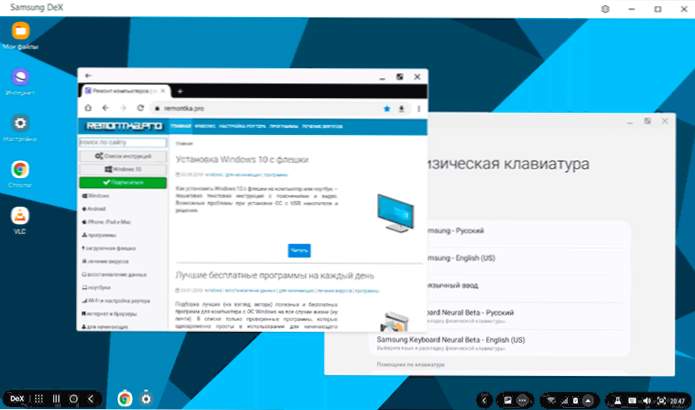
La configuración de la aplicación contiene solo dos puntos: lanzamiento automático al conectar el teléfono a la computadora y flashear el icono al recibir las notificaciones en el teléfono; ambos están activados de forma predeterminada. Si la insignia comienza a parpadear constantemente, incluso sin notificación, recomiendo apagar la segunda función.
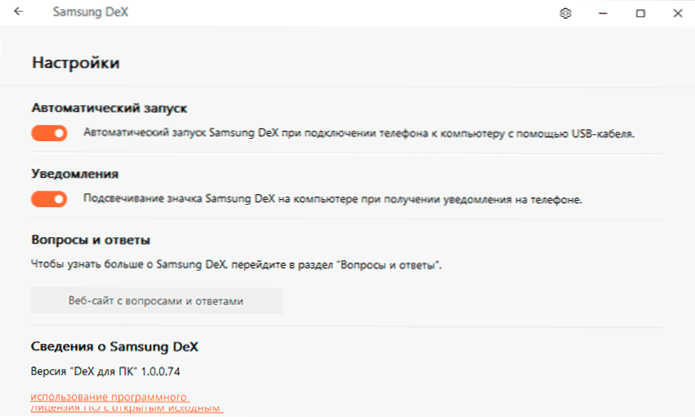
En términos de usar Samsung Dex, no se notan diferencias de la versión "ordinaria" a través de la estación de muelle, todo funciona exactamente igual. De los matices:
- Se admite el modo de operación en la ventana y el modo de pantalla completa (se inicia por el botón "Expandir"). Para salir del modo de pantalla completa, traiga el puntero del mouse a la parte superior central de la pantalla.
- Las notificaciones de su teléfono solo se muestran "dentro" de la ventana DEX, pero no en las notificaciones del sistema operativo principal. Si desea recibirlos en el Centro de notificaciones, preste atención a la aplicación estándar de su teléfono en Windows 10, funciona muy bien con los teléfonos inteligentes Samsung.
- Calidad de imagen (que es especialmente notable en la pantalla completa) peor que cuando se conecta directamente al monitor: la señal USB se transmite por comprimido. El sonido se excreta a través de los altavoces de la computadora (puede cambiarlo a la salida a través de los altavoces del teléfono en la configuración del sonido en la barra de tareas de Samsung Dex).
- Puede copiar archivos desde la computadora al teléfono con una transferencia simple al escritorio de la ventana Samsung Dex, se almacenan en la carpeta de descarga (descargas). A veces la transferencia es una falla (en mi caso, un mensaje sobre el tipo de archivo incorrecto). No encontré formas de copiar desde el teléfono a la computadora (excepto el acceso a la memoria del teléfono a través del conductor de la computadora).
- El teclado que cambia al ruso o de regreso al inglés se realiza mediante una combinación de Alt+Shift (para Dex en Windows). Además, la conmutación funciona correctamente cuando, de forma predeterminada, el teclado Samsung se muestra en la configuración de Android, en cualquier caso, cambie la lengua con el teclado Gboard a Samsung Dex.
Como resultado: todo funciona correctamente y, creo, será útil para alguien: el uso de aplicaciones móviles de una computadora de esta manera, especialmente si está asociado con un conjunto de textos, puede ser muy conveniente. Aunque, subjetivamente, el uso del teléfono inteligente como computadora sin la mediación de la última es mucho más impresionante.
Video de Samsung Dex para PC
Por cierto, para aquellos que no sabían, Samsung tiene otra aplicación oficial para el teléfono inteligente con una computadora: Samsung Flow. A diferencia de Dex, no requiere que tenga uno de los principales modelos, pero funcionará en el aparato medio del fabricante.
- « Cómo dividir un disco en Windows 10
- Cómo distribuir Internet desde el teléfono Samsung a través de Wi-Fi, USB y Bluetooth »

